Sempre que seu próprio iPad continua pedindo senha depois de já ter fornecido várias vezes, você pode estar enfrentando um problema no iOS. Este efeito será semelhante se você digitar a senha ou usar o botão "Cancelar". Essa solicitação reaparece alguns segundos depois, como se nunca tivesse ido embora.
Esse aviso de problema é gerado com frequência por um dispositivo ou atualizações de programa, alterando ou revertendo o aplicativo de configurações e assim por diante. Como as causas são complicadas, talvez seja necessário tentar várias maneiras de resolver esse problema. Mas não se preocupe, muitas das estratégias foram concisas de usar.
Parte #1: A melhor solução para corrigir o Apple iPad continua pedindo senha - iOS UnlockerParte #2: Maneiras de como consertar o iPad continua pedindo senhaParte #3: Conclusão
Parte #1: A melhor solução para corrigir o Apple iPad continua pedindo senha - iOS Unlocker
Sempre que seu próprio iPad continuar solicitando senha mesmo que você tenha fornecido uma senha incorreta, ou mesmo se isso indicar que a autenticação do seu ID Apple foi negada, você deve resolver esse problema reconfigurando seu ID Apple mesmo sem a necessidade de uma senha.
Ao longo desta instância, foi necessária uma ferramenta certificada. Por isso, oferecemos Desbloqueador iOS como um software de desbloqueio. Isso pode ajudá-lo a remover o ID da Apple, mesmo sem a necessidade de uma senha, utilizando algumas etapas fáceis. Para fazer uso desta ferramenta funcional e confiável, basta seguir os passos abaixo:
Download grátis Download grátis
- Para começar com o passo, você só precisa abrir o iOS Unlocker no seu PC, mas também selecionar em “Remover ID Apple ” que você verá na tela.
- Depois disso, use um plugue USB para conectar seu gadget ao PC. Para que o seu PC confie no seu dispositivo, certifique-se de pressionar este “Confiança ” principalmente no seu gadget.
- Portanto, para continuar descartando o ID da Apple, toque no botão “Início " aba.
- Quando você já tiver concluído todas as etapas anteriores, você deve digitar "0000 " para você certificar que este "Autenticação de dois fatores ” seria ativado em seu gadget.
- E depois disso, valide todos os detalhes necessários. Depois disso, pressione a guia Iniciar para começar a baixar a versão do software do sistema. Em seguida, permita apenas alguns minutos para que tudo termine.
- Quando esse processo for concluído, você poderá exclua seu ID Apple sem uma senha bem como a conta do iCloud. Caso contrário, você pode estabelecer um ID Apple renovado usando seu gadget ou talvez apenas fazer login usando outro ID Apple, supondo que você tenha um.

Parte #2: Maneiras de como consertar o iPad continua pedindo senha
Sempre que seu iPad perguntar repetidamente sobre sua senha, você pode tentar uma das várias soluções típicas. Isso seria um problema primitivo com uma causa incerta. No entanto, é apenas uma necessidade de uma correção simples. Para resolver o erro “o iPad continua pedindo a senha do ID da Apple”, considere as seguintes opções comuns.
Maneira nº 1: Avalie o comportamento do sistema Apple
Verificando os parâmetros do sistema da Apple para determinar se os servidores da Apple estão indisponíveis ou com dificuldades de desempenho. Um problema pode ser a causa do seu iPad continuar pedindo senha. Se isso se tornar a situação, você continuará encontrando esse problema, a menos que a Apple o resolva.

Maneira #2: Atualizando seu iPad para as últimas atualizações atuais
Você pode desconsiderar esta etapa se, de alguma forma, o iPad continuar solicitando a senha após uma atualização do iPad. Se algo assim acontecer com tanta regularidade, talvez seja necessário atualizar seu iPad para uma versão tão atual. Dirigir a Configurações> Geral> Atualização de Software. Mesmo quando uma atualização for lançada, selecione Baixar e obtenha as versões mais recentes do software do iPad em seu gadget.

Maneira nº 3: Corrija as configurações de conexão
Problemas envolvendo suas conexões Wi-Fi podem levar o iPad, bem como o iCloud, a solicitar continuamente uma senha. Para resolver o iPad continua pedindo senha, redefina cuidadosamente todas as configurações de rede. Navegue até o seu telefone Configurações, após o que “Geral ”, em seguida, role para baixo para tocar em “Limpar ”, e depois pressione “Redefinir Ajustes de Rede ".
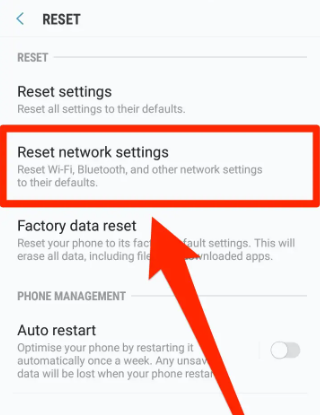
Maneira #4: Usando o iTunes e a App Store
A menos que você esteja tendo problemas para entrar em seu app Store incluindo a atualização de aplicativos, aqui está outra opção que você pode considerar. Permaneça conectado à App Store e resolva o erro. Siga os procedimentos abaixo:
- Você deve navegar para Configurações e, em seguida, para abri-lo, procure por “iTunes e App Store "Opção.
- Depois, dentro do seu ID Apple, selecione em “Configurações de senha "Opção.
- Depois disso, desligue "Requer senha ” (se estiver desligado, ligue-o novamente).
- Você também pode ajustar a opção “Sempre Exigir "Para"Requer após 15 minutos ” e não solicitará mais a senha do seu ID Apple.
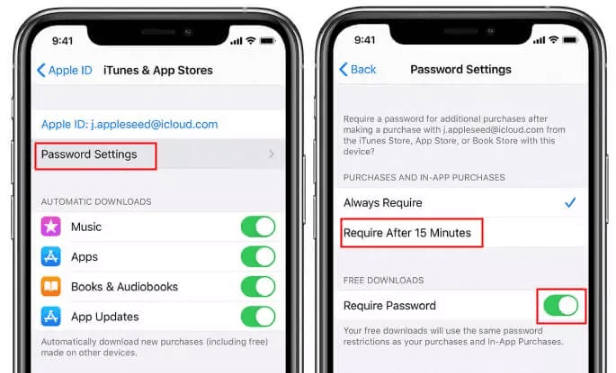
Maneira # 5: Redefinindo a senha do ID da Apple
Para corrigir o iPad continua pedindo senha, você pode tentar redefinindo sua senha do iPad. Simplesmente, vá para suas Configurações, depois insira alguns detalhes, como seu nome, depois para Senha e configurações e por último toque na opção Alterar palavra-passe. E a partir daí, insira sua senha mais recente ou talvez sua senha do iPad, depois insira sua senha mais recente e verifique a senha. Por fim, você deve clicar na opção “Alterar palavra-passe ".
Maneira nº 6: Verifique se o iCloud estava operacional
Quando nenhuma das alternativas anteriores funcionar e seu iPad solicitar continuamente uma senha, você deve verificar a condição de operação do iCloud aplicativos que você emprega. Examinar o Condição dos Sistemas guia se o seu iPad ou talvez um laptop próximo para garantir que todas as funções do iCloud também estejam operacionais.
As pessoas também leramAprendendo a apagar o iPad sem senha em 2024Resolvido: quando o iPad bloqueado conectar ao iTunes aparece
Parte #3: Conclusão
Você pode ter resolvido completamente que o iPad continua solicitando problemas de senha com as opções listadas acima. Sempre que você encontrar dificuldades com a senha do ID Apple que não responde ao seu iPad, como não conseguir fazer login nesse ID Apple, bem como o iCloud nem mesmo permitirá que você faça login e outros, você deve considerar tentar as soluções fornecidas antes.
E também, sempre que você tiver problemas com as formas manuais de usar o iOS Unlocker. Você também pode deixar comentários abaixo. Faríamos a nossa parte para ajudá-lo o mais rápido possível.
Escrito por Rosie
Última atualização: 2022-06-06